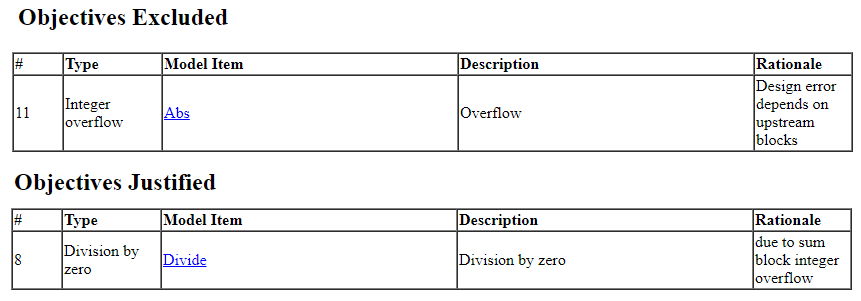設計エラー検出のためのオブジェクティブの除外と正当化
この例では、カバレッジ フィルター ファイルを使用して、Simulink® Design Verifier™ 解析からモデル オブジェクトを除外する方法を説明します。解析の実行後に、[解析フィルター] ビューアーを使用してオブジェクティブを正当化し、フィルター ファイルを更新するか、[解析フィルター] エクスプローラーを使用してオブジェクティブを正当化し、フィルター ファイルを更新するか、Simulink® Design Verifier™ フィルター エクスプローラーを使用してオブジェクティブを正当化し、フィルター ファイルを更新し、解析結果を確認できます。
手順 1: モデルを開く
このモデル例 sldvexControllerFilterObjectives は、コントローラー アルゴリズムに従って動作するコントローラー モデルです。
open_system('sldvexControllerFilterObjectives');

手順 2: モデル オブジェクトの解析からの除外
モデルはあらかじめ、[フィルターに基づきオブジェクティブを無視する] オプションが On に設定されていて、sldvexControllerFilterObjectives_filter.cvf によってカバレッジ フィルター ファイルが設定されています。カバレッジ フィルター ファイルは、Abs ブロックを解析から除外する規則から構成されます。カバレッジ フィルター ファイルの詳細については、カバレッジ フィルターの作成と使用 (Simulink Coverage)を参照してください。
[アプリ] タブの [モデルの検証、妥当性確認、テスト] で、[Design Verifier] をクリックします。次に、[設計エラーの検出] をクリックします。解析が完了すると、[結果の概要] ウィンドウで 5 つのオブジェクティブが処理され、そのうち 3 つが有効であり、2 つが反証されたことがレポートされます。概要には、1 オブジェクティブが解析から除外されたことが示されます。

手順 3: [解析フィルター] ビューアーを開く
[結果の概要] ウィンドウで、[フィルター ビューアーを開く] をクリックします。[解析フィルター] ビューアーが開き、除外された項目の名前、タイプ、根拠が表示されます。
手順 3: [解析フィルター] エクスプローラーを開く
[結果の概要] ウィンドウで、[フィルター エクスプローラーを開く] をクリックします。[解析フィルター] エクスプローラーが開き、除外された項目の名前、タイプ、根拠が表示されます。
手順 3: Simulink Design Verifier フィルター エクスプローラーを開く
[結果の概要] ウィンドウで、[フィルター エクスプローラーを開く] をクリックします。フィルター エクスプローラーが開きます。
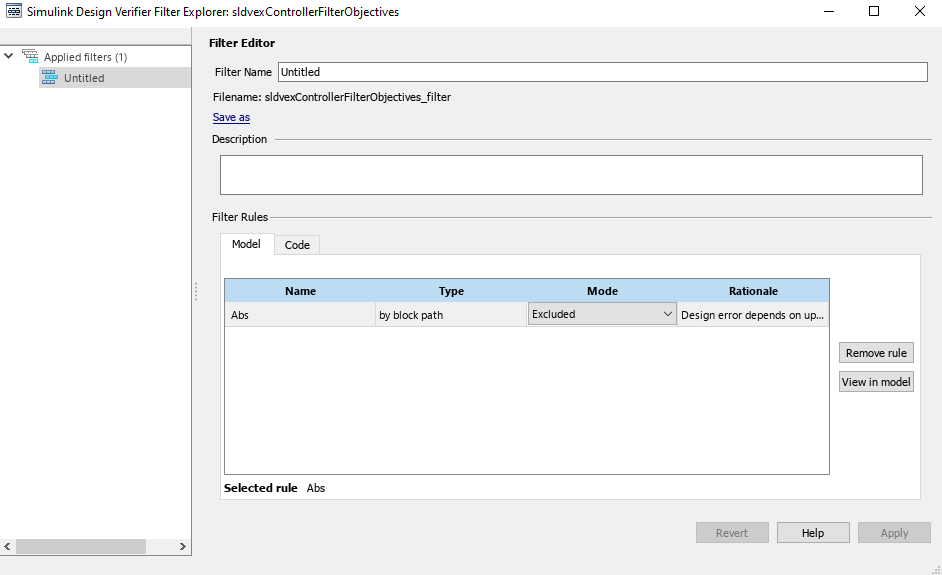
適用されているフィルターのノードをクリックすると、カバレッジ フィルター ファイルで指定されている除外されたオブジェクティブの名前、タイプ、根拠が表示されます。
手順 4: オブジェクティブの正当化
(a) フィルター エクスプローラーを閉じます。
(b) [結果の概要] ウィンドウで、[解析結果をモデル上で強調表示] をクリックします。解析結果に基づいてモデルが強調表示されます。除外されたモデル オブジェクトはスチール ブルーで強調表示され、エラーとなるモデル オブジェクトは赤で強調表示されます。
(b) 除外されたオブジェクティブを表示するには、Abs ブロックをクリックして [ビュー] をクリックします。[解析フィルター] ビューアーが開きます。[解析フィルター] エクスプローラーが開きます。フィルター エクスプローラーが開き、関連するフィルター規則が表示されます。
(c) Divide ブロックをクリックします。結果インスペクター ウィンドウには、オブジェクティブの概要が表示されます。

(d) ゼロ除算オブジェクティブを正当化するには、[正当化] をクリックします。[解析フィルター] ビューアーは、このオブジェクティブを正当化する規則を使用して更新されます。オプションで、オブジェクティブの [モード] または [根拠] を更新できます。(d) ゼロ除算オブジェクティブを正当化するには、[正当化] をクリックします。[解析フィルター] エクスプローラーは、このオブジェクティブを正当化する規則を使用して更新されます。オプションで、オブジェクティブの [モード] または [根拠] を更新できます。(d) ゼロ除算オブジェクティブを正当化するには、フィルター エクスプローラーで [適用済みのフィルター] ノードをクリックし、[結果インスペクター] ウィンドウで [正当化] をクリックします。フィルター エクスプローラーが開き、正当化規則を追加する場所を尋ねられます。既存のフィルター ファイルに追加するか、新規フィルター ファイルを作成することを選択できます。新しいファイルを作成します。


手順 5: フィルター ファイルの適用と結果の表示
[解析フィルター] ビューアーで、[適用] をクリックします。モデルは更新されたフィルターに基づいて強調表示されます。Divide ブロックのすべてのオブジェクティブが有効であるため、Divide ブロックは緑で強調表示されます。
更新されたフィルター ファイルを保存するには、[解析フィルター] エクスプローラーで [フィルターの保存] をクリックし、ファイルの名前を入力して [OK] をクリックします。フィルター エクスプローラーで、[適用] をクリックします。新しいフィルターのファイル名を入力するように求めるプロンプトが出されます。任意の名前を入力し、[保存] をクリックします。適用されたフィルターに基づいてモデルが強調表示されます。Divide ブロックのすべてのオブジェクティブが有効であるか正当化されているため、Divide ブロックは緑で強調表示されます。
メモ: フィルターを適用すると、モデル オブジェクトの強調表示が次のようになります。
ブロックのすべてのオブジェクティブが除外または正当化されると、スチール ブルーで強調表示されます。
ブロックに有効で除外または正当化されたオブジェクティブが存在する場合、緑で強調表示されます。
ブロックに反証または除外されたオブジェクティブが存在する場合、赤で強調表示されます。
詳細な解析レポートについては、[結果の概要] ウィンドウで [HTML] または [PDF] をクリックします。[設計エラー検出オブジェクティブのステータス] の章には、有効または反証されたオブジェクティブと共に、除外または正当化されたオブジェクトがレポートされます。